win11开始菜单居中,左边显示什么 Win11开始菜单居左的设置方法
更新时间:2024-03-07 12:47:47作者:jiang
Win11是微软最新发布的操作系统,它引入了许多新的功能和界面设计,其中最引人注目的是开始菜单的变化,与以往的版本不同,Win11的开始菜单采用了居中的布局,让整个界面看起来更加简洁和美观。有些用户可能习惯了传统的左对齐布局,不习惯这种改变。幸运的是Win11提供了一种简单的方法来调整开始菜单的位置,使其居左显示。只需按照以下设置方法进行操作,您就可以轻松地将开始菜单还原为您熟悉的样式。
操作方法:
1.点击底部的开始,然后点击设置。
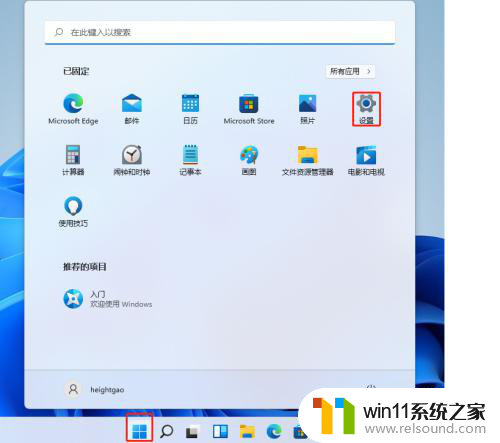
2.点击左侧的个性化,然后点击右侧的任务栏。
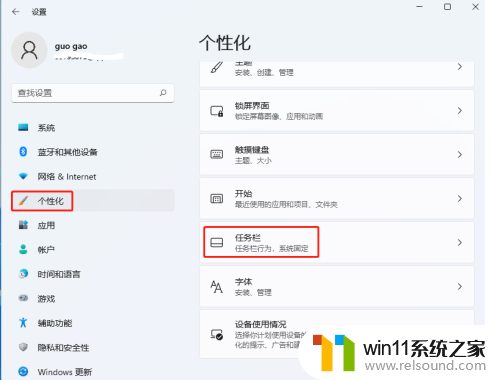
3.点击任务栏的行为,选择任务栏对齐方式选择左。
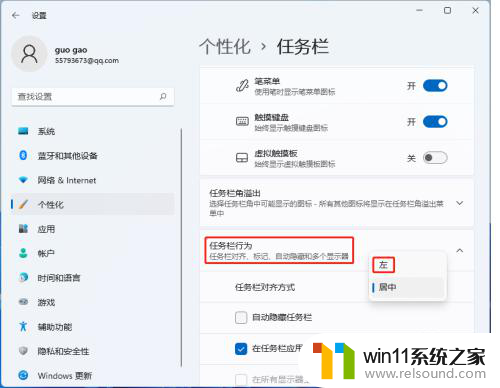
以上就是win11开始菜单居中,左边显示什么的全部内容,如果有遇到这种情况,那么你就可以根据以上步骤来解决,非常简单快速,一步到位。
win11开始菜单居中,左边显示什么 Win11开始菜单居左的设置方法相关教程
- 显示我的电脑win11的方法 桌面显示我的电脑win11如何操作
- win11电脑取消开机密码的方法 win11取消登陆密码如何操作
- win11怎么显示此电脑 win11桌面显示此电脑的步骤
- win11怎么修改开机密码 win11怎么改开机密码
- win11改开机密码的方法 win11修改密码如何操作
- win11怎么改成透明任务栏 win11改成透明任务栏的方法
- win11老是自动锁屏怎么取消 win11老是自动锁屏的取消方法
- win11如何设置任务栏小图标 win11任务栏小图标怎么设置
- win11禁用驱动程序强制签名的方法 win11怎么禁用驱动程序强制签名
- win11设备管理器中没有蓝牙
- win10默认显示更多选项
- win11所有文件都不能拖动怎么办
- win11怎么改变鼠标样式
- win11系统扩展屏幕
- win11桌面黑屏但是能打开任务管理器
- win11无法找到声音输出设备
win11系统教程推荐